PS制作可愛的粉綠色調非主流MM
2022-12-25 20:14:49
來源/作者: /
己有:12人學習過
三,進入通道面版,選取紅色通道,按Ctrl + A 全部選擇,按Ctrl + C 拷貝,點藍色通道按Ctrl + V 粘貼,確認后返回圖層面版,選用圖章工具將頭發部分略微修正一下。
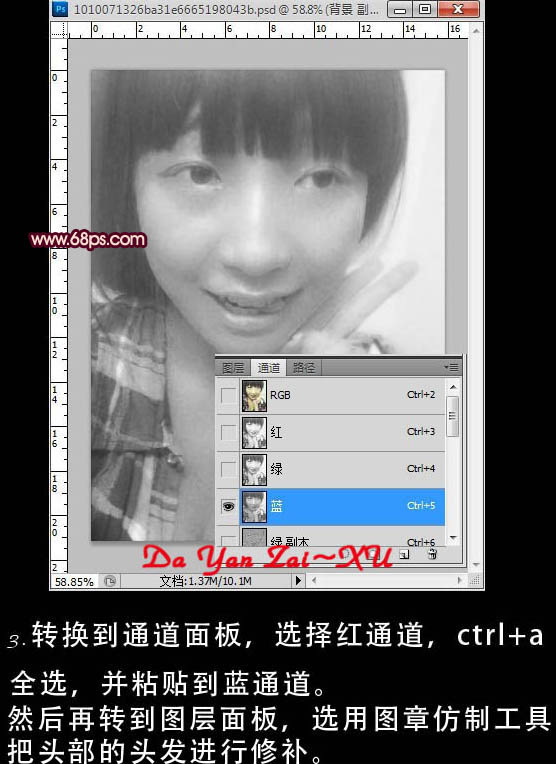
四,用鋼筆工具畫出指甲部分的選區,按Ctrl + Alt + D 羽化2個像素后按Ctrl + U 調節色相/飽和度,參數設定見下圖。
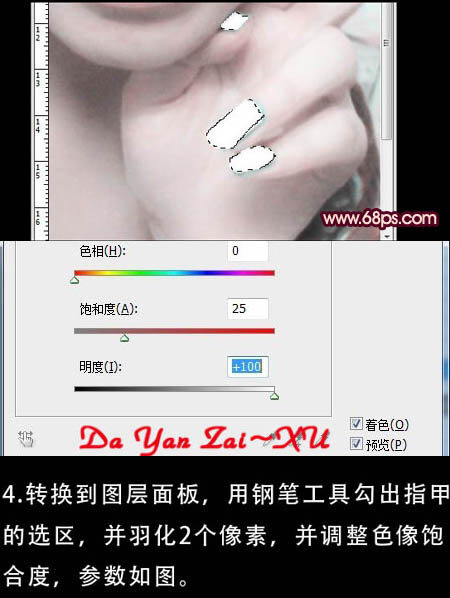
五,調節后的此時效果圖如下。

六,創建一圖層,按Ctrl + Alt + Shift + E 蓋印圖層,確認后創建漸變映射調節圖層,色彩設定見下圖。
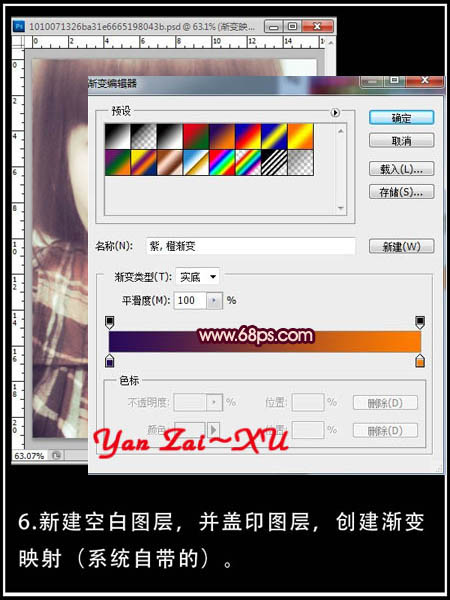
七,創建色彩平衡調節圖層,對陰影,中間調,高光執行調節,參數設定見下圖。
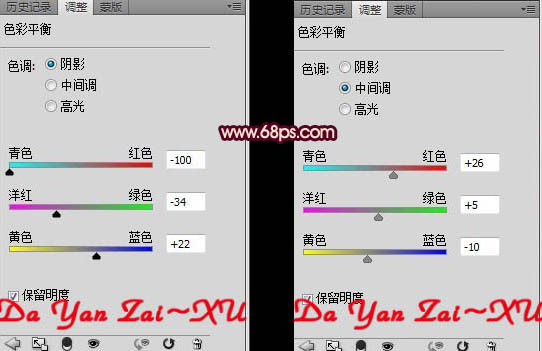
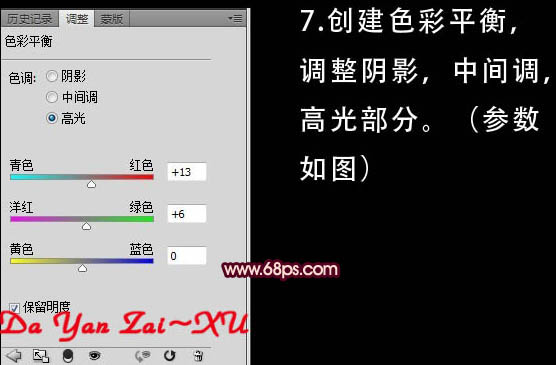
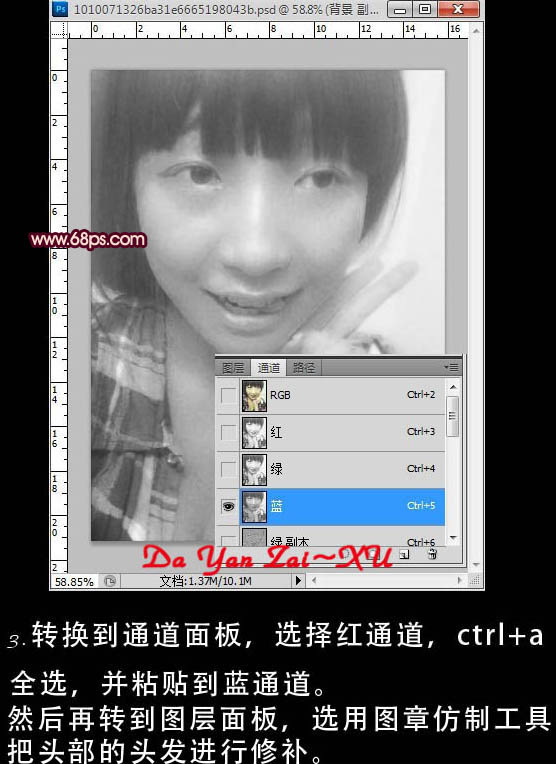
四,用鋼筆工具畫出指甲部分的選區,按Ctrl + Alt + D 羽化2個像素后按Ctrl + U 調節色相/飽和度,參數設定見下圖。
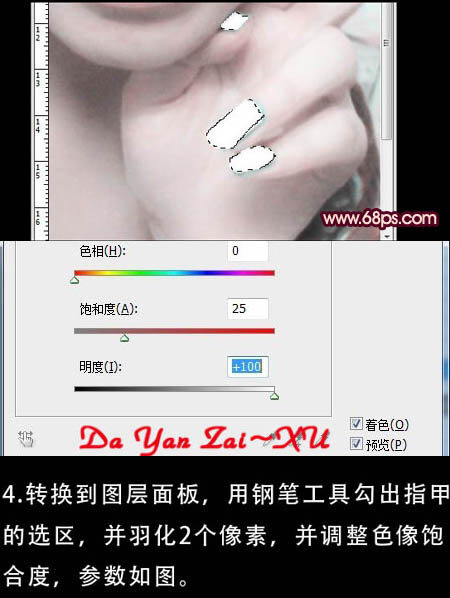
五,調節后的此時效果圖如下。

六,創建一圖層,按Ctrl + Alt + Shift + E 蓋印圖層,確認后創建漸變映射調節圖層,色彩設定見下圖。
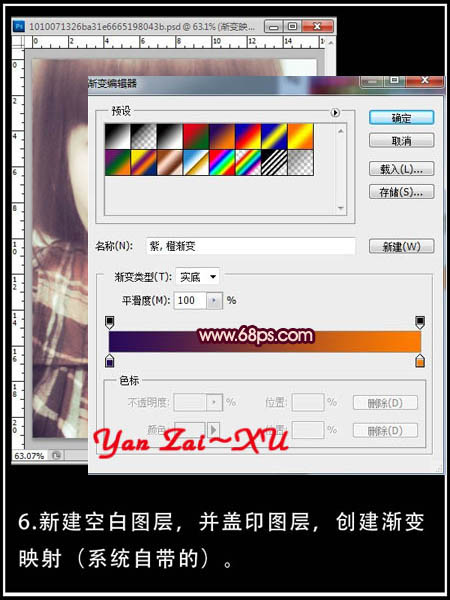
七,創建色彩平衡調節圖層,對陰影,中間調,高光執行調節,參數設定見下圖。
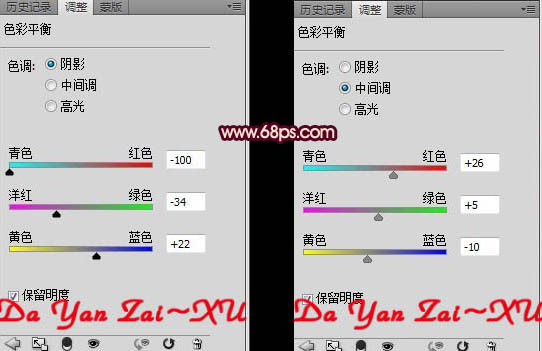
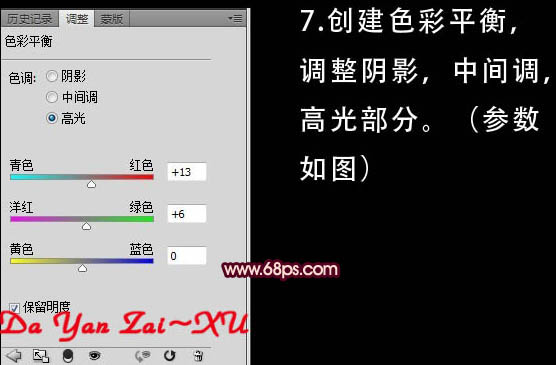
上一篇:ps非主流粉褐色




























